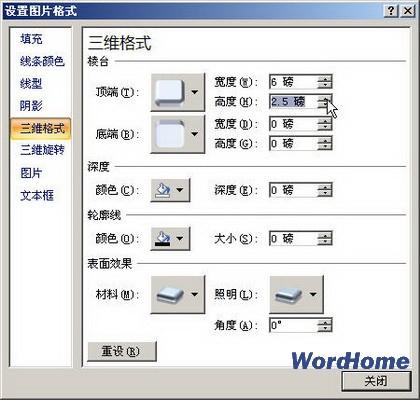在Word 2007文件中,使用者可以為Word 2007圖片設定稜臺效果,從而實現圖片的多種立體化效果,例如稜紋、斜面、凸起等稜臺效果,操作步驟如下所述。
步驟/方法
開啟Word 2007文件視窗,選中需要設定稜臺效果的圖片。
在Word 2007“圖片工具”功能區的“格式”選項卡中,單擊“圖片樣式”分組中的“圖片效果”按鈕,選擇“稜臺”選項,並在開啟的稜臺效果列表中選擇合適的圖片稜臺效果,如圖所示。 選擇Word 2007圖片稜臺
小提示:如果需要取消選中Word 2007圖片的稜臺效果,可以在稜臺效果列表中選擇Word 2007“無稜臺效果”選項。如果需要對稜臺效果進行更細緻的設定,可以在稜臺效果列表中選擇“三維選項”命令,如圖所示。 選擇Word 2007“三維選項”命令
開啟Word 2007“設定圖片格式”對話方塊,在“三維格式”選項卡中對稜臺頂端和底端的寬度和高度進行設定,設定完畢單擊“確定”按鈕,如圖所示。 Word 2007“三維格式”選項卡